标签属性的设置和浏览器的配置
要打印条形码,需要设置条形码标签的属性。这里可以选择已有的标签,也可以添加新的标签。
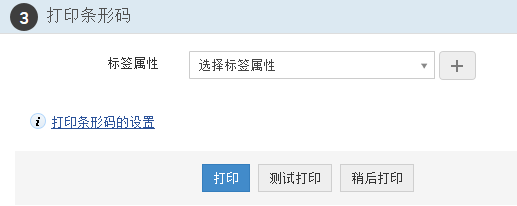
- 点击页面中的
 图标,可以添加新的标签属性。
图标,可以添加新的标签属性。 - 输入标签的明细
- 其中包括:标签的名称、描述、标签的大小、打印机分辨率、每行中条形码的个数、条形码之间的间隙(mm)等。
- 选择该属性关联的地点。
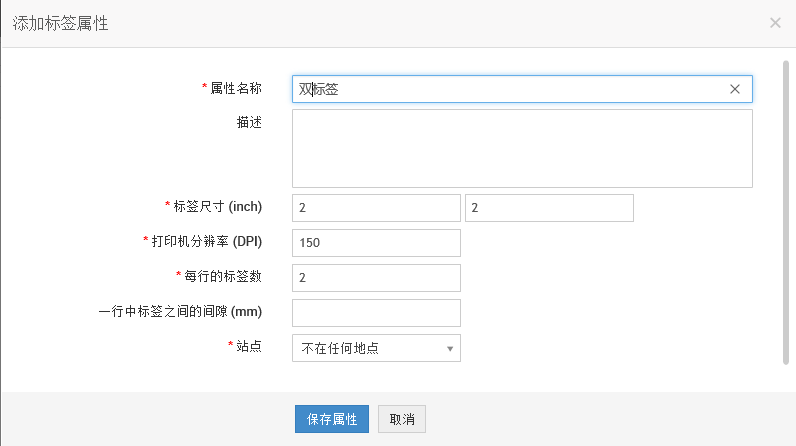
- 点击保存属性按钮。
- 选择刚添加的标签属性。
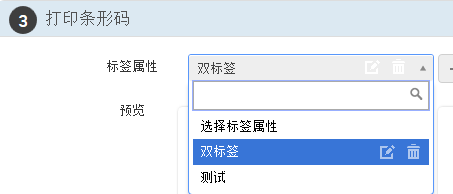
- 之后,将显示标签的预览。
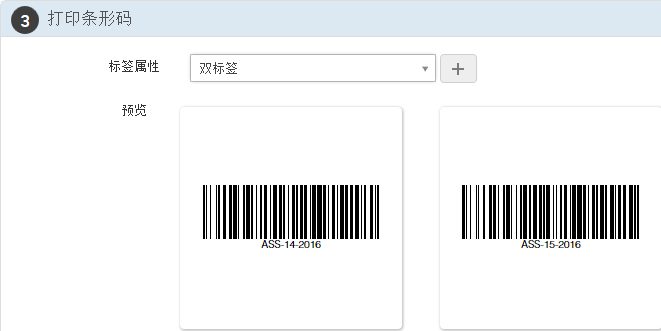
注意 |
|
浏览器设置:
步骤1: 导航到 文件菜单 --> 页面设置 --> 边距及页头/页脚设置。
步骤2: 将上、下、左、右的边距设置为0.0
步骤3: 将所有页头和页脚的设置为 "--空--"。
打印机设置:
步骤1:导航到 控制面板 --> 硬件及声音 --> 设备与打印机 --> 右击条形码标签打印机 --> 打印机选项 --> 设置高度为标签高度。
步骤2:航到 控制面板 --> 硬件及声音 --> 设备与打印机 --> 右击条形码标签打印机 --> 打印机属性 --> 打印机设置 --> 在覆盖应用默认设置中,选择总是使用驱动器设置。










